Korzystne narzędzia do edycji wideo obok siebie na komputerze i telefonie
Obecnie powszechnie stosowane jest łączenie dwóch filmów przy użyciu tylko jednego ekranu. Ma wiele zastosowań w zależności od preferencji użytkownika. Twórcy treści online często używają tej metody do dodawania reakcji wideo. Można go używać również do celów edukacyjnych. Czasami może również pokazać podobieństwa i różnice między tymi dwoma filmami.
Aby to zrobić, musisz poszukać aplikacji z efektem wideo side-by-side. I w tym poście się tym zajmiemy jak umieścić dwa filmy obok siebie korzystając z aplikacji przedstawionych poniżej.

- LISTA PRZEWODNIKÓW
- Część 1. Jak umieścić dwa filmy obok siebie na komputerze
- Część 2. Jak umieścić dwa filmy obok siebie w telefonie
- Część 3. Często zadawane pytania dotyczące wideo side-by-side
Część 1. Jak umieścić dwa filmy obok siebie na komputerze
Jeśli używasz komputera, istnieją różne sposoby zastosowania efektów ubocznych dwóch filmów obok siebie. Istnieją programy łatwe w obsłudze i przeznaczone także dla profesjonalnych redaktorów. Dzięki intuicyjnemu interfejsowi możesz łatwo uzyskać dostęp do produktu i płynnie z niego korzystać. Wypróbuj poniższe oprogramowanie, aby utworzyć efekt wideo side-by-side.
1. Najlepszy konwerter wideo ArkThinker
Najlepszy konwerter wideo ArkThinker to jeden z programów zapewniających efekty wideo side-by-side. Posiada wbudowaną funkcję kolażu. Możesz umieścić dwa filmy obok siebie. Ponadto możesz edytować filmy, korzystając z innych funkcji i narzędzi do edycji, które obejmują szablony, filtry, muzykę w tle i inne narzędzia do edycji, takie jak kadrowanie, obracanie i przycinanie. Aby rozpocząć korzystanie z efektu wideo side-by-side, wykonaj poniższą procedurę.
Ściągnij i zainstaluj
Przede wszystkim pobierz i zainstaluj program, a następnie zakończ proces instalacji. Następnie otwórz program, aby rozpocząć.
Prześlij swoje filmy
W głównym interfejsie kliknij przycisk Kolaż opcja. Następnie kliknij (+), który przeniesie Cię bezpośrednio do folderu plików. Umieść po jednym filmie na osobnych ekranach. Możesz wybrać Szablon chcesz, gdy filmy są umieszczane na oddzielnych ekranach.
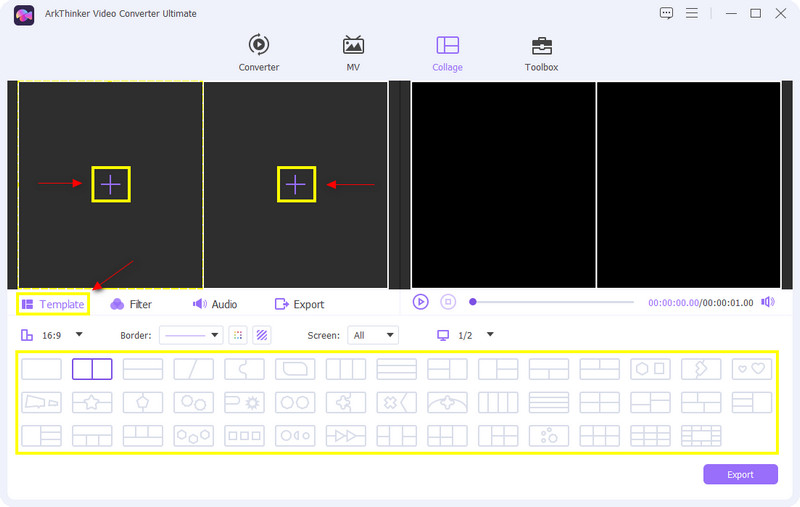
Zmień rozmiar ekranu
Po wybraniu szablonu możesz także dostosować ekran swoich filmów. Po prostu umieść kursor na jednym ze swoich filmów i kliknij go, a pojawi się przycisk w kształcie prostokąta. Aby dostosować rozmiar, przesuń kursor do (-) Lub (+) znak widoczny na krawędzi regulatora. Jeśli przybliżysz kursor do (-), wideo będzie małe na ekranie. Z drugiej strony, jeśli przybliżysz kursor do (+) znak, wideo będzie większe na ekranie.
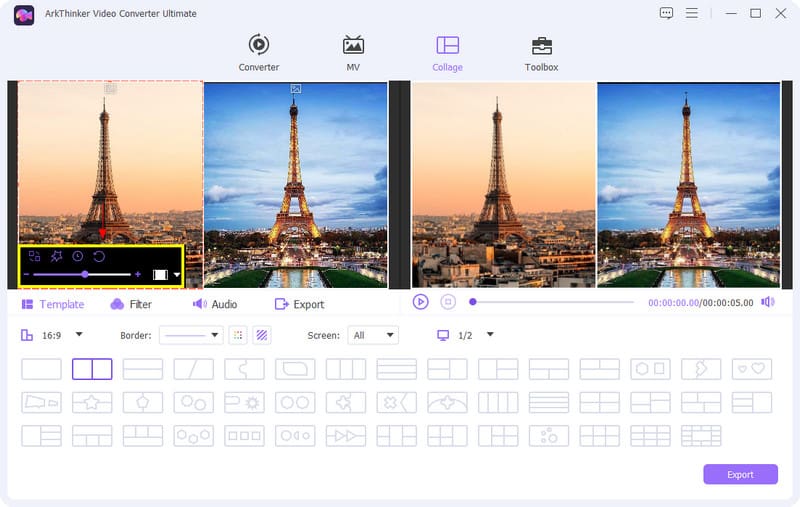
Wypoleruj swoje filmy
Aby ulepszyć swój film, możesz zastosować Filtr. Możesz zobaczyć listę efektów, ale wybierz ten, który chcesz. Zmiany, które zaszły, możesz zobaczyć na ekranie.
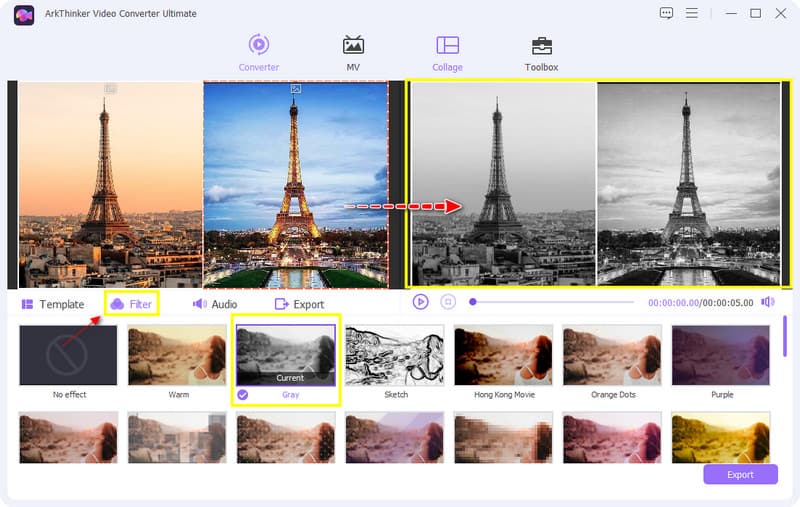
Dodatkowo możesz zachować oryginalny dźwięk filmu lub dodać muzykę w tle. Kliknij Audio przycisk , jeśli chcesz wprowadzić pewne zmiany. Jeśli chcesz zachować oryginalny dźwięk, zostaw zaznaczenie tego pola. Z drugiej strony, jeśli chcesz dodać muzykę w tle, kliknij (+) przycisk.
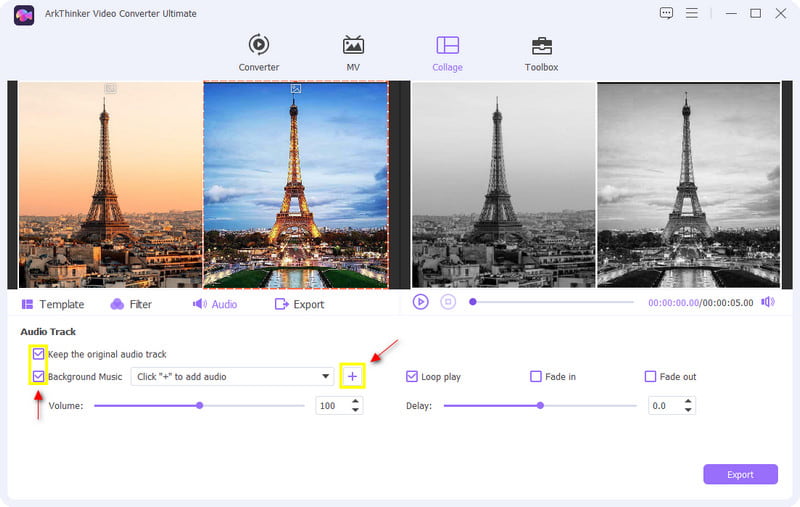
Eksportuj wideo obok siebie
Kiedy będziesz zadowolony ze zmian wprowadzonych w dwóch filmach, możesz nacisnąć Eksport przycisk. Na jego dolnej krawędzi naciśnij Rozpocznij eksport , aby zapisać utworzony film side-by-side.
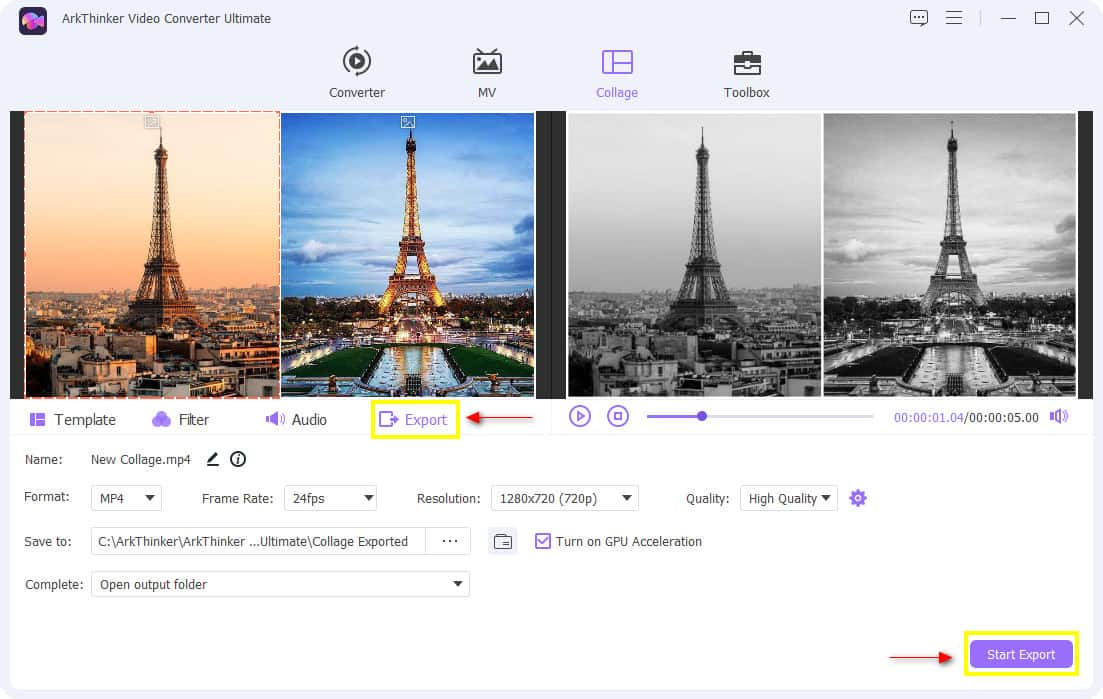
2. iMovie
Czy zastanawiasz się nad użyciem edytora wideo side-by-side, który można zastosować na iPhonie? Jeśli tak, w tej części dowiesz się również, jak umieścić dwa filmy obok siebie na iMovie iPhone. Jeśli mówimy o kompatybilności, iMovie jest kompatybilny tylko z iOS i Mac. Dlatego ma wbudowane funkcje podzielonego ekranu, które umożliwiają wyświetlanie dwóch filmów na ekranie. Ponadto ma także narzędzia do edycji, takie jak kadrowanie, obracanie i przejścia, i może ulepszyć wideo. Jeśli chcesz go używać, poniżej znajduje się przewodnik, jak korzystać z tego programu.
Przeciągnij i upuść swoje klipy wideo
Wybierz klipy wideo w swoim folderze. Pamiętaj, aby przeciągnąć i umieścić dwa klipy wideo na osi czasu.

Zastosuj podzielony ekran
Kliknij jeden klip wideo ze swoich filmów. Po kliknięciu, a Przekrój pojawi się. Wybierz z tego przycisku Podzielony ekran.
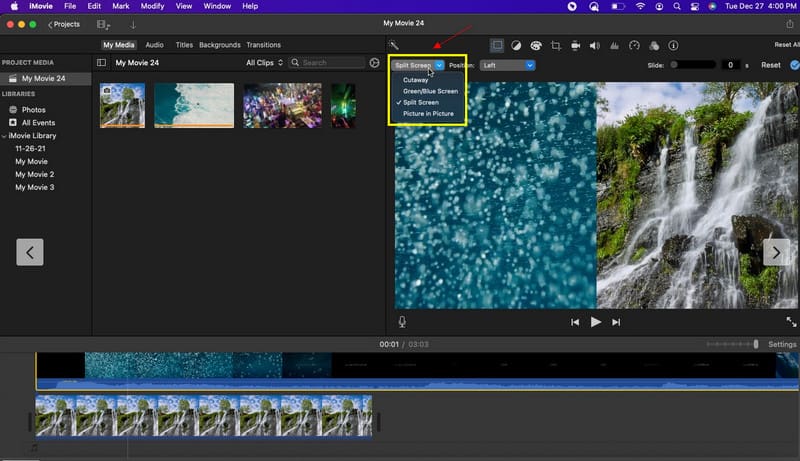
Ponadto możesz także wybrać położenie swoich klipów wideo.
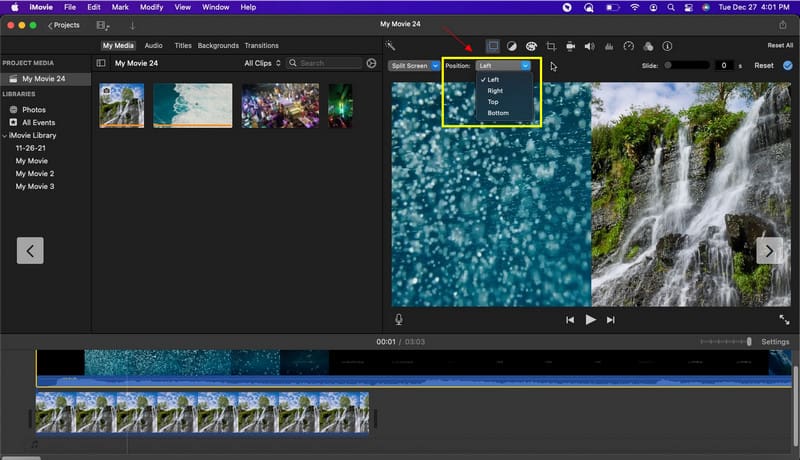
Eksportuj wideo na podzielonym ekranie
Po utworzeniu odpowiedniego filmu obok siebie możesz zapisać wynik.
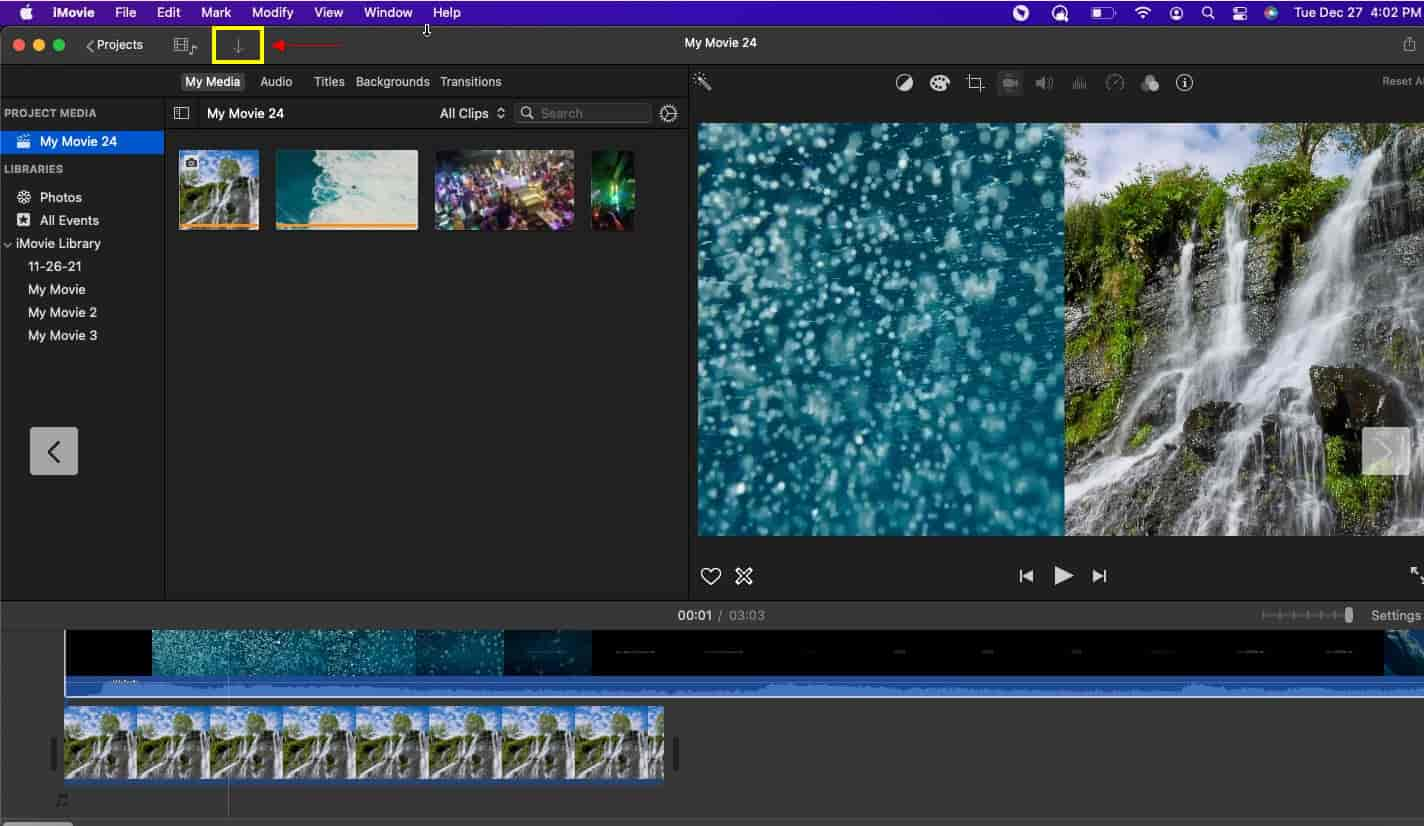
3. Sony Vegas
Możesz nauczyć się i używać tego programu przez krótki czas, aby opanować proces edycji. Jest powszechnie używany przez wielu, ponieważ jest łatwy i łatwy w użyciu. Ponadto możesz łatwo uzyskać dostęp do narzędzi do edycji, których możesz użyć, aby umieścić filmy obok siebie. Aby z niego skorzystać, wykonaj czynności opisane poniżej.
Przeciągnij klip na oś czasu
Pierwszą rzeczą do zrobienia jest umieszczenie dwóch klipów wideo na osi czasu. Dodatkowo, po przeciągnięciu klipów wideo, ścieżka dźwiękowa zostanie automatycznie umieszczona.
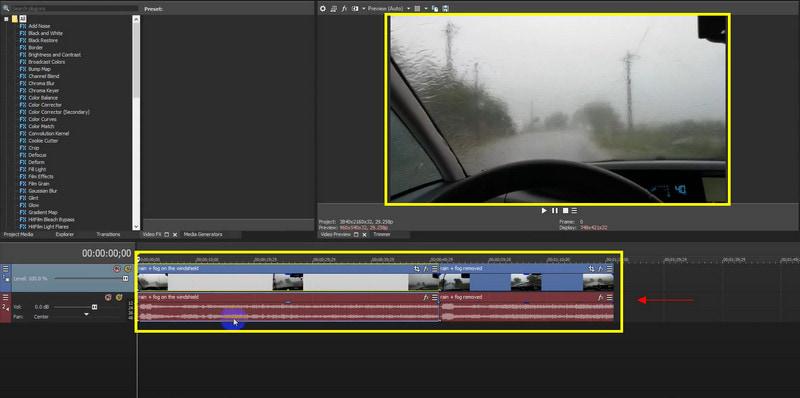
Zastosuj wideo podzielonego ekranu
Kliknij opcję Efekty wideo i wyszukaj opcję „obraz w obrazie”. Przeciągnij opcję Domyślną z jednego z klipów wideo. Następnie pojawi się kolejny oddzielny ekran.
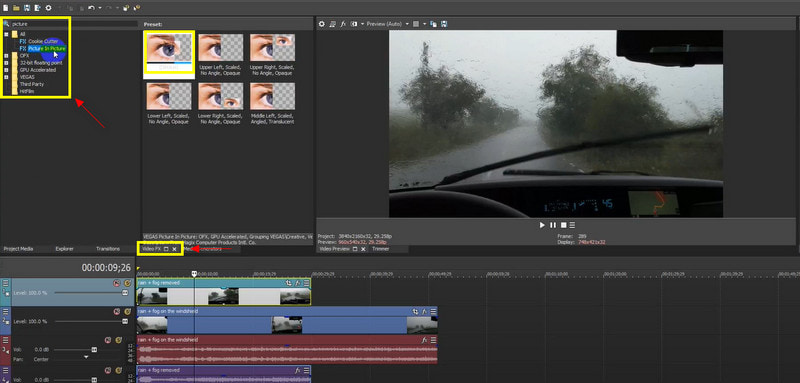
Eksportuj wideo na podzielonym ekranie
Po ukończeniu żądanego filmu side-by-side możesz go wyeksportować, aby zapisać wynik.
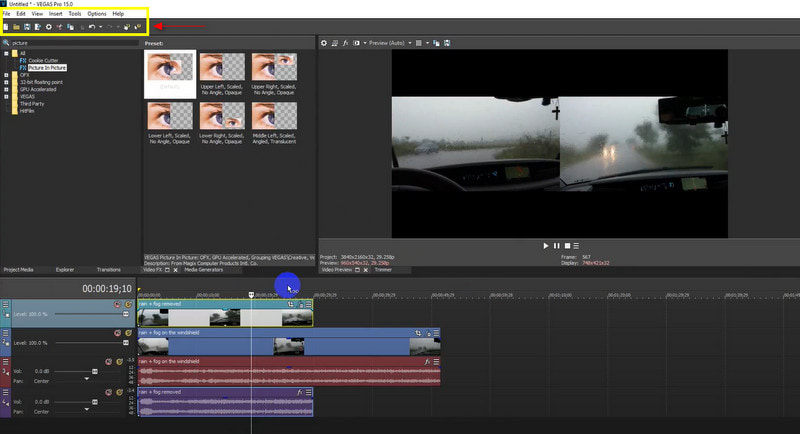
Część 2. Jak umieścić dwa filmy obok siebie w telefonie
1. Fuzja wideo
Video Merger to jedna z aplikacji w telefonie, za pomocą której można tworzyć filmy wideo obok siebie. Aplikacja posiada prosty interfejs. Dlatego jest łatwy w użyciu i odpowiedni dla początkujących. Ma wbudowaną funkcję side-by-side, z której można korzystać. Jeśli chcesz z niego skorzystać, możesz zamienić dostarczony krok w przewodnik.
Prześlij klipy wideo
W interfejsie aplikacji wybierz przycisk Obok siebie. Stamtąd wybierz dwa różne klipy wideo.
Zmień kolejność klipów wideo
Jak widać, istnieją osobne ekrany dla różnych klipów wideo. Można je zamieniać za pomocą przycisku obrotu. Ponadto możesz także zachować oryginalny dźwięk filmu lub wyciszyć go, klikając przycisk nuty.
Zapisz swój film
Po zakończeniu procesu możesz zapisać swoje dane wyjściowe. Naciśnij przycisk Zapisz, który zobaczysz poniżej.
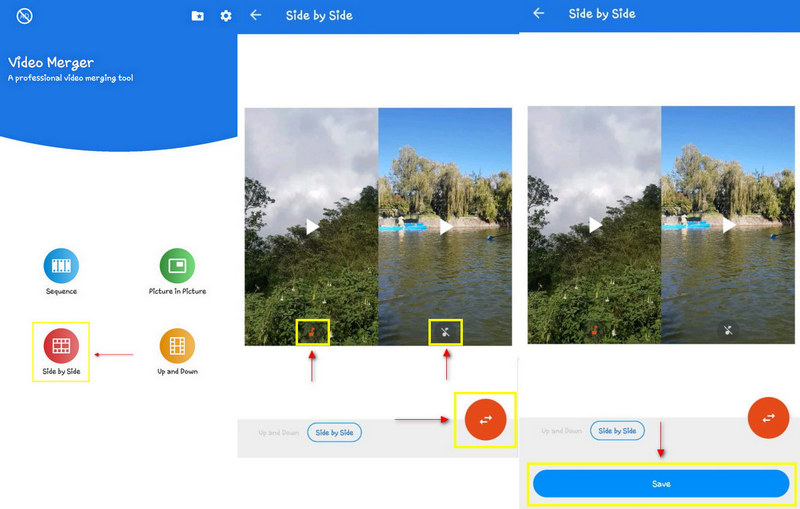
2. Łączenie wideo — obok siebie
Łączenie wideo — obok siebie pozwala wybrać, jaki rodzaj wzoru chcesz. Może być umieszczony obok siebie, po kolei lub w górę i w dół. Ponadto możesz połączyć dwa różne klipy w jeden. Piękno polega na tym, że jest łatwy w użyciu, a interfejs nie jest skomplikowany. Poniżej znajdują się kroki wymagane podczas korzystania z aplikacji.
Wybierz opcję Połącz wideo
Zakłada się, że chcesz połączyć swoje klipy wideo w jeden, więc wybierz przycisk Scal wideo.
Wybierz dwa różne klipy
Z folderu plików wybierz dwa różne klipy wideo, które chcesz połączyć. Ponadto kliknij element sterujący obok siebie, aby automatycznie ustawić klipy wideo w ten sposób.
Edytuj i dodawaj dźwięk
Oprócz przycisku trybów zobaczysz przycisk Edytuj dźwięk. Kliknij tę opcję i dostosuj głośność oryginalnego dźwięku. Ponadto możesz także dodać nowy dźwięk ze swojego pliku.
Zapisz swoje łączone filmy
Po zakończeniu edycji klipów wideo obok siebie kliknij przycisk Zapisz w prawym górnym rogu.
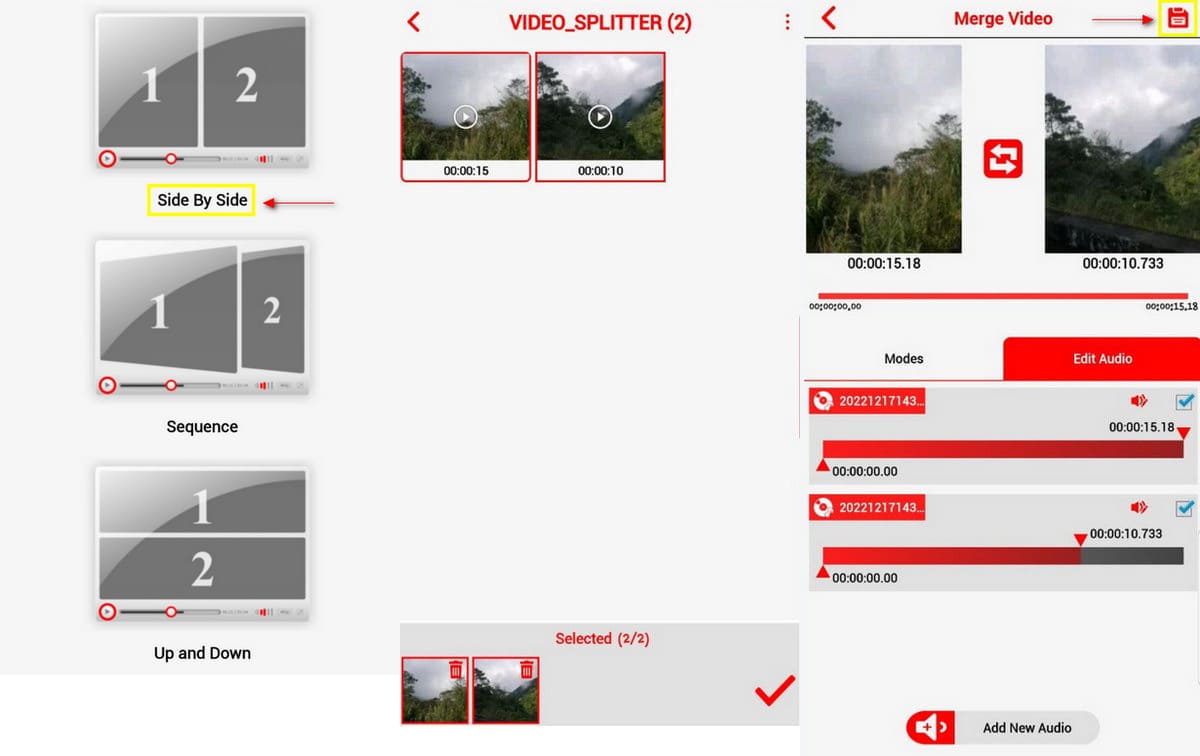
Część 3. Często zadawane pytania dotyczące wideo side-by-side
Jak zrobić film poboczny na TikToku?
W dolnej części kliknij Efekty i wybierz Podziel. Aby uruchomić efekt podzielonego ekranu, przeciągnij wskaźnik na oś czasu aplikacji. Wtedy możesz pobierz wideo na podzielonym ekranie na TikTok.
Czy możesz umieścić dwa filmy obok siebie w relacji na Instagramie?
Otwórz aplikację Instagram i kliknij ikonę (+) w lewej górnej części, aby rozpocząć tworzenie historii. Poszukaj opcji Filmy w menu rozwijanym. Następnie kliknij przycisk Wybór i wybierz wiele filmów.
Jak bezpłatnie umieścić dwa filmy obok siebie?
Kreator kolaży Kapwing umożliwia umieszczanie wielu filmów obok siebie. Jest to internetowy edytor wideo, który umożliwia tworzenie filmów obok siebie.
Wniosek
W tym poście znajdziesz program, którego możesz użyć. Dostarczone aplikacje mają interfejs dla początkujących i z pewnością można na nich polegać. Można z nich korzystać za pośrednictwem komputera osobistego lub dowolnego kompatybilnego z nim urządzenia mobilnego. Ten post z pewnością Ci w tym pomoże jak umieścić dwa filmy obok siebie. Możesz teraz zacząć tworzyć filmy obok siebie w oparciu o preferowany program, który pasuje do tego, czego chcesz i czego szukasz.
Co sądzisz o tym poście? Kliknij, aby ocenić ten wpis.
Doskonały
Ocena: 4.9 / 5 (na podstawie 145 głosów)
Znajdź więcej rozwiązań
6 najlepszych edytorów wideo na podzielonym ekranie, których powinieneś przegapić na systemach Windows i Mac 5 najlepszych twórców kolaży do szybkiego tworzenia kolaży wideo z muzyką Utwórz kolaż wideo dla szpul na Instagramie [urządzenia mobilne i komputery stacjonarne] 5 najlepszych aplikacji wideo side-by-side dla początkujących [iOS/Android] 5 aplikacji do kolaży wideo na komputery Mac, Windows, iPhone i Android Najlepsza dla twórców metoda edycji wideo typu „obraz w obrazie”.Artykuły względne
- Edytuj wideo
- Jak umieścić wiele filmów na jednym ekranie za pomocą 3 metod
- Dowiedz się, jak utworzyć podzielony ekran w programie Adobe Premiere Pro
- Jak zrobić kolaż wideo na iPhonie i telefonie z Androidem
- Jak zrobić film na podzielonym ekranie na komputerach i telefonach
- Jak zrobić pokaz slajdów lub kolaż wideo na Facebooku
- Najlepsza dla twórców metoda edycji wideo typu „obraz w obrazie”.
- Jak dodawać tagi do zdjęć, filmów, muzyki i dokumentów
- 3 aplikacje do rozmycia filmów na iOS/Androidzie, komputerze i Internecie
- Sprawdź 5 najlepszych przeglądarek metadanych dla filmów, dźwięku i zdjęć
- Jak edytować metadane pliku wideo na komputerze i telefonie komórkowym



